Як змінити або відновити стандартне розташування папки Camera Roll у Windows 10

Цей посібник покаже вам, як змінити або відновити стандартне розташування папки Camera Roll у Windows 10.

Під час оновлення Windows 10 до новішої версії іноді може з’являтися помилка оновлення 0x800F0922. Ця помилка виникає, коли Windows не може отримати доступ до сервера оновлень Microsoft через підключення VPN . Щойно ви вимкнете VPN-з’єднання або повністю його видалите, помилку буде негайно виправлено.
Помилка 0x800F0922 спричинена неправильно налаштованим VPN або системним зарезервованим розділом. Це кроки, які потрібно виконати, щоб вирішити або виправити помилку оновлення 0x800F0922.
Кроки для виправлення помилки оновлення 0x800F0922
1. Відключіть VPN
Під час використання VPN система може не мати змоги підключитися до сервера оновлення Windows. Коли це відбувається, Windows відображає помилку мережі 0x800F0922. Тому все, що вам потрібно зробити, це від’єднатися від VPN.
Виконайте наведені нижче дії, щоб відключити VPN і виправити помилку оновлення Windows 0x800F0922.

Натисніть значок мережі
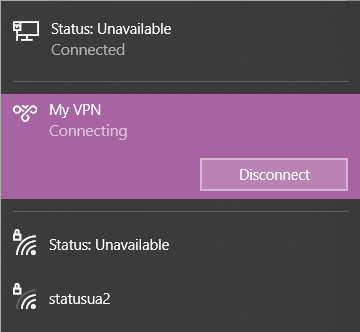
Натисніть кнопку Відключити
Щойно ви натиснете цю кнопку, Windows від’єднається від VPN. Помилка 0x800F0922 виправлена, ви можете продовжувати оновлення Windows.
Видаліть або видаліть VPN-з’єднання
Якщо відключення не допомогло, ви можете спробувати взагалі видалити VPN-з’єднання. Ви можете зробити це в налаштуваннях.
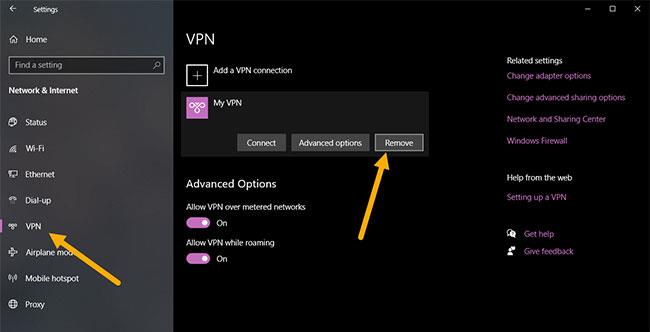
Клацніть підключення VPN і виберіть Видалити
Щойно ви натиснете цю кнопку, з’єднання VPN буде видалено з Windows.
2. Перевірте .NET Framework і встановіть їх
0x800F0922 також може виникати через відсутність підтримки .NET Framework у Windows 10. Отже, переконайтеся, що у вашій системі встановлено всі версії .NET Framework, що допоможе вирішити помилку оновлення Windows.
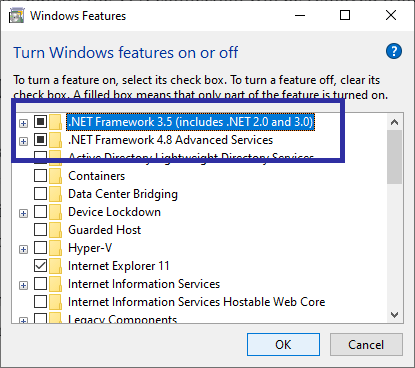
Установіть прапорці «.NET Framework 3.5 (включає .NET 2.0 і 3.0)» і «.NET Framework 4.8 Advanced Services»
Натискання кнопки OK інсталює відсутні компоненти .NET Framework. Після цього перезапустіть Windows 10. Після перезавантаження помилку 0x800F0922 буде виправлено, і ви зможете продовжити оновлення або оновлення Windows 10.
3. Вимкніть або вимкніть брандмауер Windows
У деяких випадках брандмауер Windows може блокувати службу Windows Update для підключення до серверів Microsoft. Коли це відбувається, Windows відображає помилку брандмауера 0x800F0922.
Щоб вирішити проблему, необхідно тимчасово вимкнути брандмауер Windows. Перегляньте статтю: Як вимкнути/увімкнути брандмауер Windows у Windows 7, 8/8.1 і Windows 10, щоб дізнатися, як це зробити.
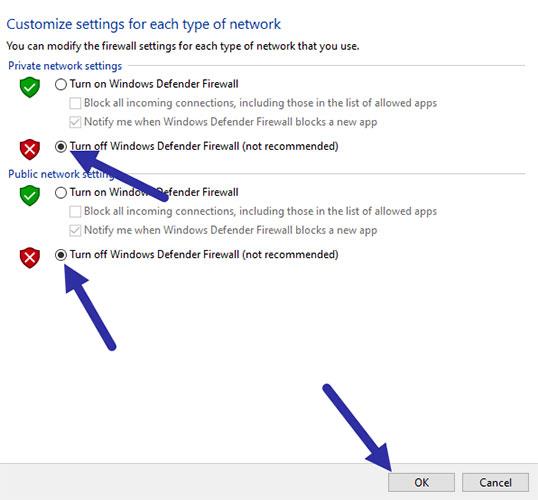
Вимкніть або вимкніть брандмауер Windows
4. Відновлення інсталяції Windows
Ви також можете відновити поточну інсталяцію Windows за допомогою командного рядка , щоб вирішити помилку 0x800F0922.
DISM /Online /Cleanup-Image /RestoreHealthЩойно ви виконаєте команду, DISM просканує вашу установку Windows і виправить будь-які помилки, якщо вони будуть виявлені. Після цього перезавантажте систему. Ви більше не стикатиметеся з помилкою 0x800F0922 і зможете оновити Windows 10.
Цей посібник покаже вам, як змінити або відновити стандартне розташування папки Camera Roll у Windows 10.
Зменшення розміру та місткості фотографій полегшить вам обмін або надсилання ними будь-кому. Зокрема, у Windows 10 ви можете пакетно змінювати розмір фотографій за допомогою кількох простих кроків.
Якщо вам не потрібно відображати нещодавно відвідані елементи та місця з міркувань безпеки чи конфіденційності, ви можете легко вимкнути це.
Одне місце для керування багатьма операціями прямо на панелі завдань.
У Windows 10 ви можете завантажити та встановити шаблони групової політики для керування параметрами Microsoft Edge, і цей посібник покаже вам процес.
Панель завдань має обмежений простір, і якщо ви регулярно працюєте з кількома програмами, у вас може швидко закінчитися місце, щоб закріпити більше ваших улюблених програм.
Рядок стану в нижній частині Провідника повідомляє вам, скільки елементів знаходиться всередині та вибрано для поточної відкритої папки. Дві кнопки нижче також доступні в правій частині рядка стану.
Microsoft підтвердила, що наступним великим оновленням є Windows 10 Fall Creators Update. Ось як оновити операційну систему до того, як компанія її офіційно запустить.
Параметр «Дозволити таймери пробудження» в «Параметрах живлення» дозволяє Windows автоматично виводити комп’ютер із режиму сну для виконання запланованих завдань та інших програм.
Служба безпеки Windows надсилає сповіщення з важливою інформацією про стан і безпеку вашого пристрою. Ви можете вказати, які сповіщення ви хочете отримувати. У цій статті Quantrimang покаже вам, як увімкнути або вимкнути сповіщення з Центру безпеки Windows у Windows 10.
Можливо, вам також сподобається, що натискання піктограми на панелі завдань спрямовує вас прямо до останнього відкритого вікна в програмі, без потреби в мініатюрі.
Якщо ви хочете змінити перший день тижня в Windows 10 відповідно до країни, у якій ви живете, вашого робочого середовища або для кращого керування календарем, ви можете змінити його за допомогою програми «Налаштування» або панелі керування.
Починаючи з версії програми «Ваш телефон» 1.20111.105.0, було додано нове налаштування «Кілька вікон», яке дозволяє ввімкнути або вимкнути попередження перед закриттям кількох вікон під час виходу з програми «Ваш телефон».
Цей посібник покаже вам, як увімкнути або вимкнути політику довгих шляхів Win32, щоб мати шляхи довші за 260 символів для всіх користувачів Windows 10.
Приєднайтеся до Tips.BlogCafeIT, щоб дізнатися, як вимкнути запропоновані програми (пропоновані програми) у Windows 10 у цій статті!
У наш час використання багатьох програм для ноутбуків призводить до того, що акумулятор швидко розряджається. Це також одна з причин, чому акумулятори комп'ютерів швидко зношуються. Нижче наведено найефективніші способи економії заряду батареї в Windows 10, які варто розглянути читачам.
Якщо хочете, ви можете стандартизувати зображення облікового запису для всіх користувачів на вашому ПК до зображення облікового запису за замовчуванням і заборонити користувачам змінювати зображення свого облікового запису пізніше.
Ви втомилися від того, що Windows 10 дратує вас заставкою «Отримайте ще більше від Windows» під час кожного оновлення? Це може бути корисним для деяких людей, але також і заважати тим, хто цього не потребує. Ось як вимкнути цю функцію.
Новий браузер Microsoft Edge на базі Chromium припиняє підтримку файлів електронних книг EPUB. Для перегляду файлів EPUB у Windows 10 вам знадобиться стороння програма для читання EPUB. Ось кілька хороших безкоштовних варіантів на вибір.
Якщо у вас потужний ПК або у Windows 10 не так багато програм для запуску, ви можете спробувати зменшити або навіть повністю вимкнути затримку запуску, щоб ваш комп’ютер завантажувався швидше.
Режим кіоску в Windows 10 — це режим для використання лише 1 програми або доступу лише до 1 веб-сайту з гостьовими користувачами.
Цей посібник покаже вам, як змінити або відновити стандартне розташування папки Camera Roll у Windows 10.
Редагування файлу hosts може призвести до того, що ви не зможете отримати доступ до Інтернету, якщо файл змінено неправильно. Наступна стаття допоможе вам редагувати файл hosts у Windows 10.
Зменшення розміру та місткості фотографій полегшить вам обмін або надсилання ними будь-кому. Зокрема, у Windows 10 ви можете пакетно змінювати розмір фотографій за допомогою кількох простих кроків.
Якщо вам не потрібно відображати нещодавно відвідані елементи та місця з міркувань безпеки чи конфіденційності, ви можете легко вимкнути це.
Microsoft щойно випустила ювілейне оновлення Windows 10 із багатьма вдосконаленнями та новими функціями. У цьому новому оновленні ви побачите багато змін. Від підтримки стилуса Windows Ink до підтримки розширень браузера Microsoft Edge, меню «Пуск» і Cortana також були значно покращені.
Одне місце для керування багатьма операціями прямо на панелі завдань.
У Windows 10 ви можете завантажити та встановити шаблони групової політики для керування параметрами Microsoft Edge, і цей посібник покаже вам процес.
Темний режим — це інтерфейс із темним фоном у Windows 10, який допомагає комп’ютеру економити заряд акумулятора та зменшує вплив на очі користувача.
Панель завдань має обмежений простір, і якщо ви регулярно працюєте з кількома програмами, у вас може швидко закінчитися місце, щоб закріпити більше ваших улюблених програм.






















